Einfachste und schnellste Möglichkeit, DVDs auf das MacBook zu kopieren [Aktualisiert]
DVDs neigen zu Kratzern, die ihre Abspielbarkeit beeinträchtigen können. Um dies zu verhindern, ist die Digitalisierung die beste Lösung.
Immer weniger Menschen nutzen heutzutage Discs zum Ansehen von DVD-Inhalten, da alles digital ist, was den Komfort erhöht. In diesem Artikel erfahren Sie daher vier Methoden, die Ihnen helfen werden DVDs auf ein MacBook kopieren Schnell. Diese Methoden umfassen sowohl die integrierten Tools des Mac als auch Software von Drittanbietern. So haben Sie verschiedene Möglichkeiten, Ihre DVDs zu rippen und anschließend eine Kopie auf Ihrem MacBook zu speichern. Los geht's!

Teil 1. So kopieren Sie DVDs mit dem integrierten Tool auf das MacBook
Das MacBook bietet zahlreiche nützliche Funktionen, die selbst seine Nutzer gerne nutzen. Wenn Mac-Benutzer DVDs auf ein MacBook kopieren möchten, können sie die integrierten Tools nutzen. Damit erhalten Benutzer eine unkomplizierte Lösung zum Kopieren von DVDs, ohne dass sie Software von Drittanbietern benötigen.
Es gibt zwei integrierte Tools, mit denen Mac-Benutzer ihre DVDs einfach kopieren können:
Methode 1: Verwenden des Festplatten-Dienstprogramms
Dies ist eines der bekanntesten integrierten Tools, mit dem Mac-Benutzer ihre DVDs kopieren. Dieses Tool verwandelt Ihre DVD in ein Disk-Image, das sich einfacher auf einem MacBook speichern lässt.
So kopieren Sie eine DVD mit dem Festplatten-Dienstprogramm auf ein MacBook:
Schritt 1. Legen Sie zunächst die DVD in das Laufwerk Ihres MacBooks ein.
Schritt 2Öffnen Sie anschließend Ihre Festplattendienstprogramm und verstauen Sie die Dienstprogramme in dem Anwendungen.
Schritt 3. Im linken Bereich wird Ihre DVD unter der Überschrift „Extern“ angezeigt. Klicken Sie darauf.

Schritt 4Gehen Sie nun zum Datei Registerkarte, klicken Sie auf die Neues Bild, und wählen Sie aus dem Dropdown-Menü das Bild aus, das den Namen Ihrer DVD angibt.

Schritt 5. Benennen Sie anschließend Ihre DVD um und wählen Sie DVD/CD-Master als Format.

Schritt 6. Klicken Sie abschließend auf speichern Schaltfläche. Dadurch wird das Kopieren Ihrer DVD auf Ihr MacBook gestartet.

Das integrierte Festplatten-Dienstprogramm bietet einen wirklich unkomplizierten Prozess zum Kopieren von DVDs auf ein MacBook. Es erstellt jedoch nur ein Disk-Image und konvertiert den Inhalt nicht in abspielbare Videos wie MP4, MOV oder MKV-Formate. Dafür wird dem Benutzer empfohlen, Software von Drittanbietern zu verwenden.
Methode 2: Verwenden der QuickTime-Aufnahme
Im Gegensatz zur ersten Methode wird bei dieser zweiten Methode das DVD-Video auf einem Mac aufgezeichnet. Auf diese Weise können Benutzer den Videoinhalt direkt während der Wiedergabe aufnehmen und die digitale Kopie einfach auf einem MacBook speichern.
So kopieren Sie eine DVD mithilfe der QuickTime-Aufnahme auf ein MacBook:
Schritt 1. Zuerst müssen Sie Ihre DVD mit einem DVD-Player-Programm auf Ihrem Mac öffnen.
Schritt 2. Gehen Sie danach zu Datei und klicken Sie auf Neue Bildschirmaufnahme in Ihrem QuickTime.

Schritt 3Sobald das Video abgespielt wird, können Sie auf das Aufzeichnung Taste.

Schritt 4. Gehen Sie nun zu dem Abschnitt, in dem Sie Ihren Bildschirm aufzeichnen möchten, und klicken Sie auf Starte die Aufnahme um den Prozess zu beginnen.

Schritt 5. Klicken Sie anschließend einfach auf Halt Symbol in der oberen Menüleiste.
Schritt 6Gehen Sie abschließend zu Datei und scrollen Sie nach unten, um auf das speichern Option aus dem Menü. Die aufgenommene DVD wird dann direkt auf Ihrem MacBook gespeichert.
Das einzige Problem bei dieser Methode ist, dass sie sehr zeitaufwändig ist und Sie mit Ihrem MacBook kein Multitasking durchführen können. Wenn Sie jedoch keine andere Möglichkeit haben, kann diese Methode dennoch als Alternative funktionieren, wenn Sie eine DVD auf ein MacBook kopieren möchten.
Teil 2. DVD mit Drittanbietersoftware auf das MacBook kopieren
Die integrierten Tools des MacBooks bieten zwar eine Möglichkeit zum Kopieren von DVDs, haben aber ihre Grenzen. So erstellt das Festplatten-Dienstprogramm beispielsweise nur ein Disk-Image und rippt es nicht in ein digitalisiertes Format. Auch die Verwendung von QuickTime Recording kann sehr aufwändig und zeitintensiv sein. Wenn Sie also nach effizienteren Möglichkeiten zum Kopieren von DVDs auf ein MacBook suchen, kann Software von Drittanbietern eine gute Lösung sein.
Methode 1: Verwendung des AnyMP4 DVD Rippers
Das beste Drittanbieter-Tool zum Kopieren von DVDs auf ein MacBook ist AnyMP4 DVD Ripper. Mit diesem Tool können Sie Ihre DVDs ganz einfach rippen und direkt eine Kopie auf Ihrem MacBook speichern. Dank der intuitiven und benutzerfreundlichen Oberfläche ist es zudem eine der einfachsten Methoden, die derzeit verfügbar sind. Auch die Qualität ist dank fortschrittlicher Kodierung und Blu-Hyper-Technologie erstklassig. Darüber hinaus unterstützt es eine Vielzahl von Medienformaten, was ein Pluspunkt für alle ist, die Wert auf Flexibilität und Kompatibilität mit anderen Plattformen und Geräten legen.
So kopieren Sie den Inhalt einer DVD auf ein MacBook:
Schritt 1. Zuerst müssen Sie das Tool herunterladen und auf Ihrem Gerät installieren.
Free DownloadFür Windows 7 oder höherSicherer Download
Free DownloadFür MacOS 10.7 oder höherSicherer Download
Hinweis: Vor dem nächsten Schritt müssen Sie die DVD in das DVD-Laufwerk Ihres Computers einlegen und einige Minuten warten, bis sie erkannt wird.
Schritt 2Starten Sie nun das Tool und klicken Sie auf die Schaltfläche „DVD laden“, um die DVD zu laden.
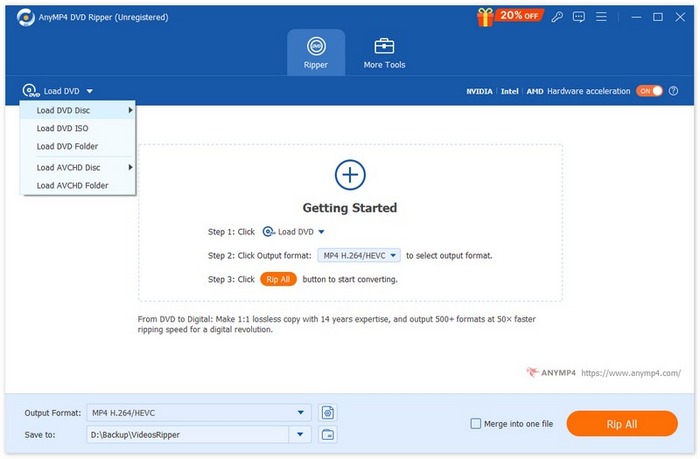
Schritt 3Klicken Sie anschließend auf die Schaltfläche „Ausgabeformat“ unten und wählen Sie im Video-Tab das gewünschte Format aus. Klicken Sie dann einfach auf die Schaltfläche „Alles rippen“, um Ihre DVD in ein digitales Video umzuwandeln und so eine breitere und kompatiblere Nutzung zu ermöglichen.

Hinweis: Nach dem Rippvorgang wird die Kopie des Inhalts Ihrer DVD direkt auf Ihrem MacBook gespeichert.
Sehen Sie, es ist einfacher, oder? Außerdem lässt sich die DVD-Kopie auf Ihrem MacBook problemlos abspielen, da sie digitalisiert wurde. AnyMP4 DVD Ripper ist zudem sehr benutzerfreundlich, und die Qualität bleibt nach der Digitalisierung erhalten oder wird sogar verbessert.
Methode 2: Verwenden eines kostenlosen Online-Bildschirmrekorders
Wenn Sie eine DVD auf Ihrem Gerät mit einem DVD-Player abspielen und diese auf Ihre Festplatte kopieren möchten, können Sie die FVC Free Screen Recorder Online. Mit diesem tolles Bildschirmaufzeichnungstoolkönnen Sie den Bildschirm der DVD aufzeichnen, die Sie gerade abspielen, und anschließend die aufgezeichnete DVD auf Ihrer Festplatte speichern.
So brennen Sie eine DVD auf eine Festplatte:
Schritt 1. Gehen Sie auf Ihrer Safari zunächst auf die offizielle Website von FVC Screen Recorder Online.
Schritt 2. Klicken Sie danach auf die Starte die Aufnahme Klicken Sie anschließend auf die Rec Schaltfläche, um die Aufnahme auf Ihrem Bildschirm zu starten.

Schritt 3. Sobald Sie mit der Aufnahme Ihrer DVD fertig sind, wählen Sie den Ordner aus, in dem Sie die Kopie Ihrer DVD auf Ihrem MacBook speichern möchten. Klicken Sie anschließend auf OK.

Dies ist die alternative Methode, wenn QuickTime auf Ihrem Mac nicht funktioniert. Sie bietet den gleichen Vorgang und die gleiche Methode zum Kopieren einer DVD auf ein MacBook, indem Sie einfach den DVD-Inhalt aufzeichnen.
Teil 3. FAQs zum Kopieren von DVDs auf das MacBook
Teil 3. Häufig gestellte Fragen zum Kopieren einer DVD auf ein MacBook. Kann ich eine DVD auf mein MacBook kopieren, ohne zusätzliche Software zu installieren?
Ja. Dank der integrierten Tools des Mac können Sie eine DVD auf ein MacBook kopieren, ohne Drittanbieter-Tools installieren zu müssen. Sie können das Festplatten-Dienstprogramm und QuickTime auf Ihrem Mac verwenden. Diese Methoden können jedoch viele Einschränkungen mit sich bringen, z. B. können Sie den Inhalt nicht in abspielbare Videoformate wie MP4 konvertieren.
Ist es möglich, eine DVD auf mein MacBook zu kopieren, ohne dass die Videoqualität darunter leidet?
Ja. Die Verwendung von Drittanbieter-Tools wie AnyMP4 DVD Ripper stellt sicher, dass die Qualität der DVD während des Rippvorgangs erhalten bleibt oder sogar verbessert wird.
Kann ich eine DVD kostenlos auf mein MacBook kopieren?
Ja. Sie können kostenlose Tools wie das Festplatten-Dienstprogramm oder QuickTime Recording auf Ihrem MacBook verwenden, um DVDs ohne zusätzliche Kosten zu kopieren.
Fazit
Digitale Medien werden immer beliebter, und DVDs werden immer seltener verwendet. Wenn Sie also ein Mac-Benutzer sind, sollten Sie lernen So kopieren Sie DVDs auf ein MacBook kann einen großen Unterschied machen. Worauf warten Sie also noch? Probieren Sie jetzt eine dieser Methoden aus!



 Video Converter Ultimate
Video Converter Ultimate Bildschirm recorder
Bildschirm recorder



